IPhone o iPad: lo schermo appare troppo grande o ingrandito troppo

Risolvi un problema in cui lo schermo dell
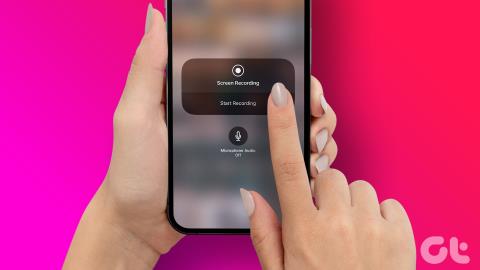
La registrazione dello schermo può essere davvero utile quando devi mostrare cosa sta succedendo su un'app sul tuo iPhone o iPad. Tuttavia, a causa di alcuni errori di configurazione o bug, potresti scoprire che la registrazione dello schermo non funziona sul tuo iPhone e iPad.
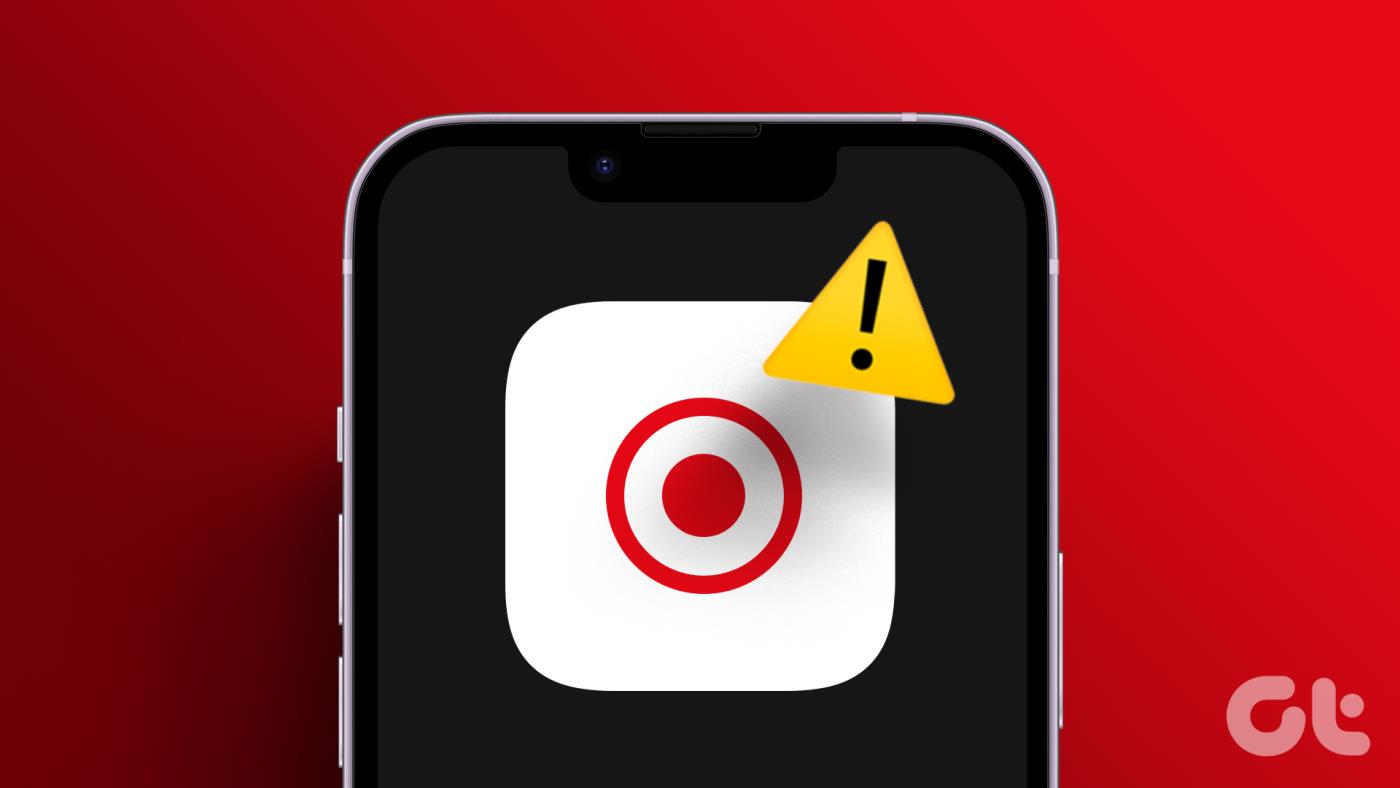
Ad esempio, potrebbe rifiutarsi di registrare lo schermo durante l'utilizzo di app specifiche. Potrebbe apparire disattivato nel Centro di controllo. Forse hai disabilitato la registrazione dello schermo e te ne sei dimenticato. Oppure potrebbe finire per generare un oscuro messaggio di errore "Registrazione dello schermo non riuscita". Se ti sembra familiare, ecco cosa devi sapere se la registrazione dello schermo non funziona sul tuo iPhone o iPad.
Potresti pensare: perché si verifica questo problema in primo luogo? o perché la registrazione dello schermo continua a interrompersi da sola? Ecco alcuni dei possibili motivi per cui la registrazione dello schermo presenta problemi sul tuo iPhone/iPad:
Indipendentemente dalla causa, ecco i modi migliori per risolvere il problema con la registrazione dello schermo che si interrompe da sola o appare nera.
Ecco nove modi provati e testati per risolvere tutti i problemi con la registrazione dello schermo sul tuo iPhone e iPad. Cominciamo.
Per prima cosa togliamolo di mezzo: la registrazione dello schermo non funzionerà ovunque. Di solito, ciò accade quando alcune app impongono limitazioni alla funzionalità durante la riproduzione di contenuti protetti da copia. In questo caso, la registrazione dello schermo potrebbe non avviarsi, l'app che stai tentando di registrare potrebbe sospendere o bloccarsi oppure l'interruzione della registrazione potrebbe generare un messaggio di errore.
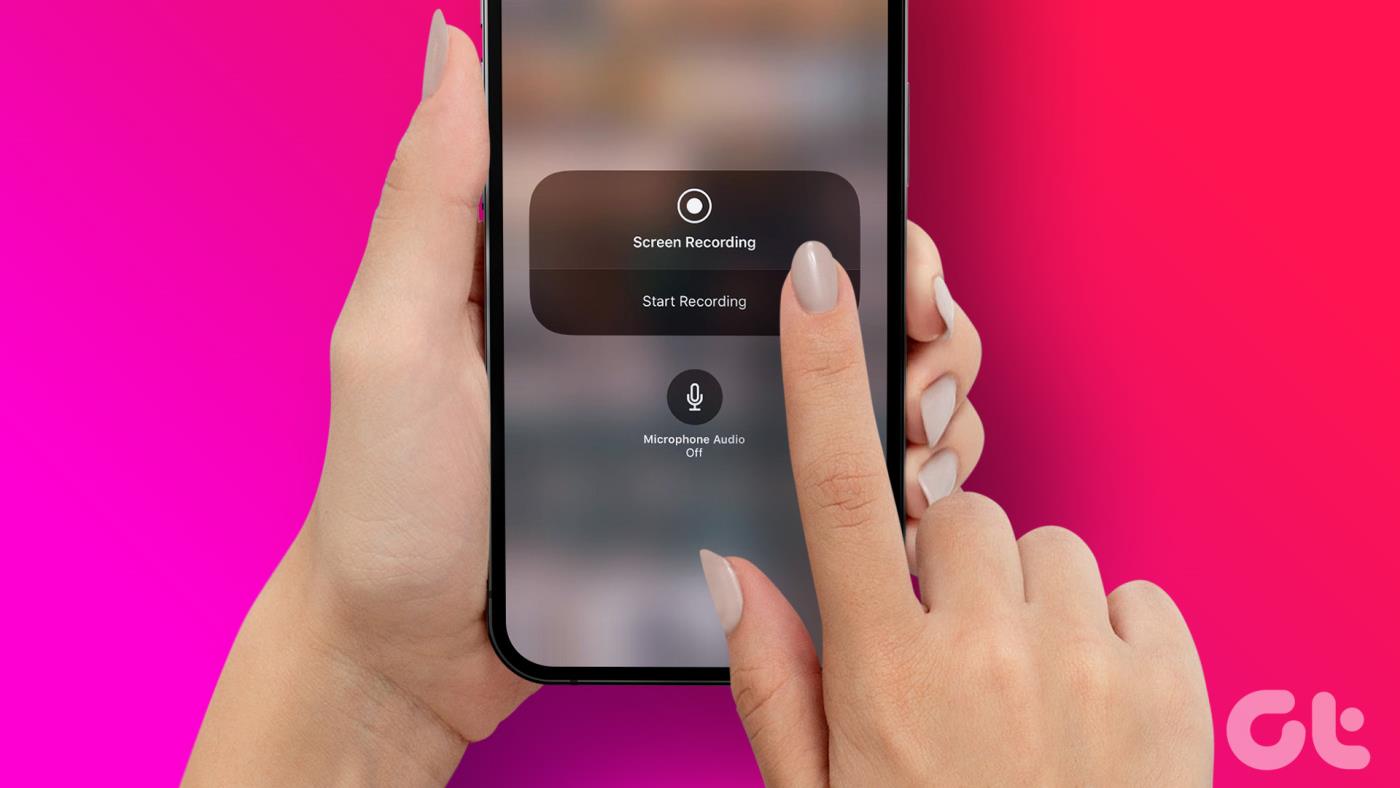
Ad esempio, non puoi utilizzare la registrazione dello schermo durante la riproduzione di musica o video nell'app Musica. Problemi con la registrazione dello schermo isolata in una determinata app molto probabilmente significano che questo è il motivo. Purtroppo non puoi farci nulla.
Se la registrazione dello schermo funzionava sempre senza problemi e improvvisamente smetteva di funzionare, potrebbe valere la pena riavviare il dispositivo. Ciò dovrebbe probabilmente aiutare a risolvere eventuali problemi tecnici del software che impediscono il corretto funzionamento della registrazione dello schermo.
Passaggio 1: innanzitutto spegni il dispositivo.
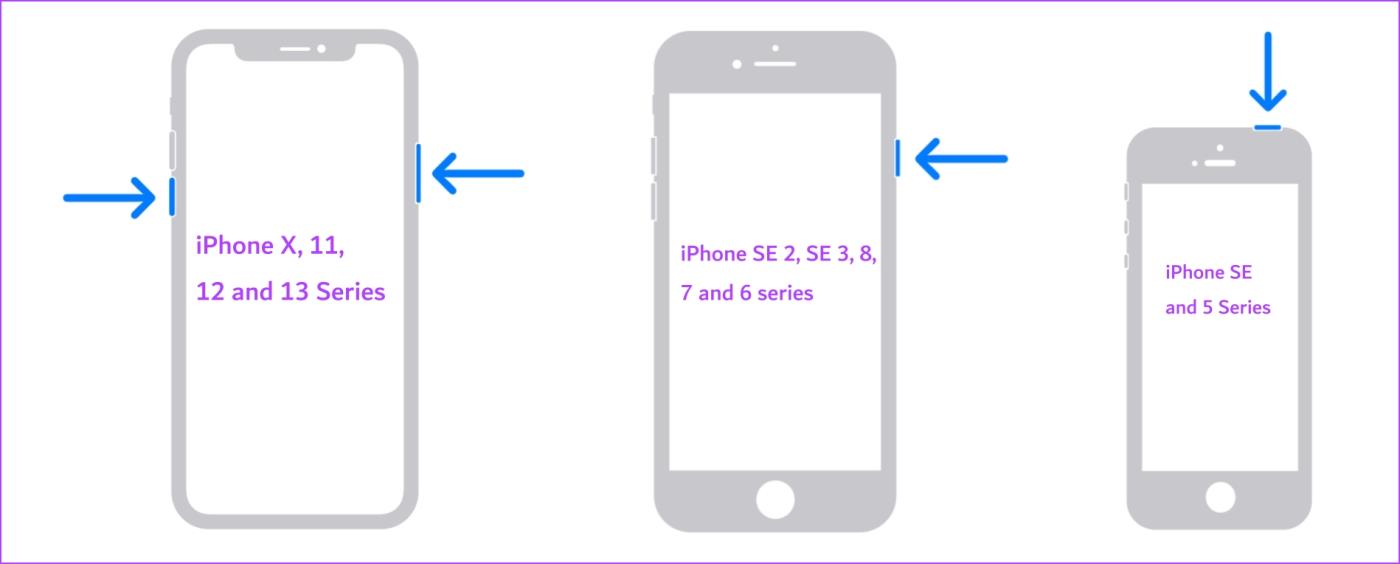
Passaggio 2: ora trascina il cursore di accensione per spegnere il dispositivo.
Passaggio 3: quindi accendi il dispositivo premendo il pulsante di accensione o laterale.
Mantenere aggiornato il tuo iPhone o iPad è una buona idea, soprattutto se molti utenti scoprono che la registrazione dello schermo non funziona su iPhone e iPad. Spesso, gli ultimi aggiornamenti iOS e iPadOS apportano significative correzioni di bug e miglioramenti delle prestazioni che possono aiutare a risolvere definitivamente i problemi persistenti.
Inoltre, ti consigliamo di mantenere aggiornata la tua libreria di app. Premi a lungo l'icona dell'App Store sul tuo iPhone o iPad, quindi tocca Aggiornamenti per farlo.
Passaggio 1: apri l'app Impostazioni e seleziona Generale.
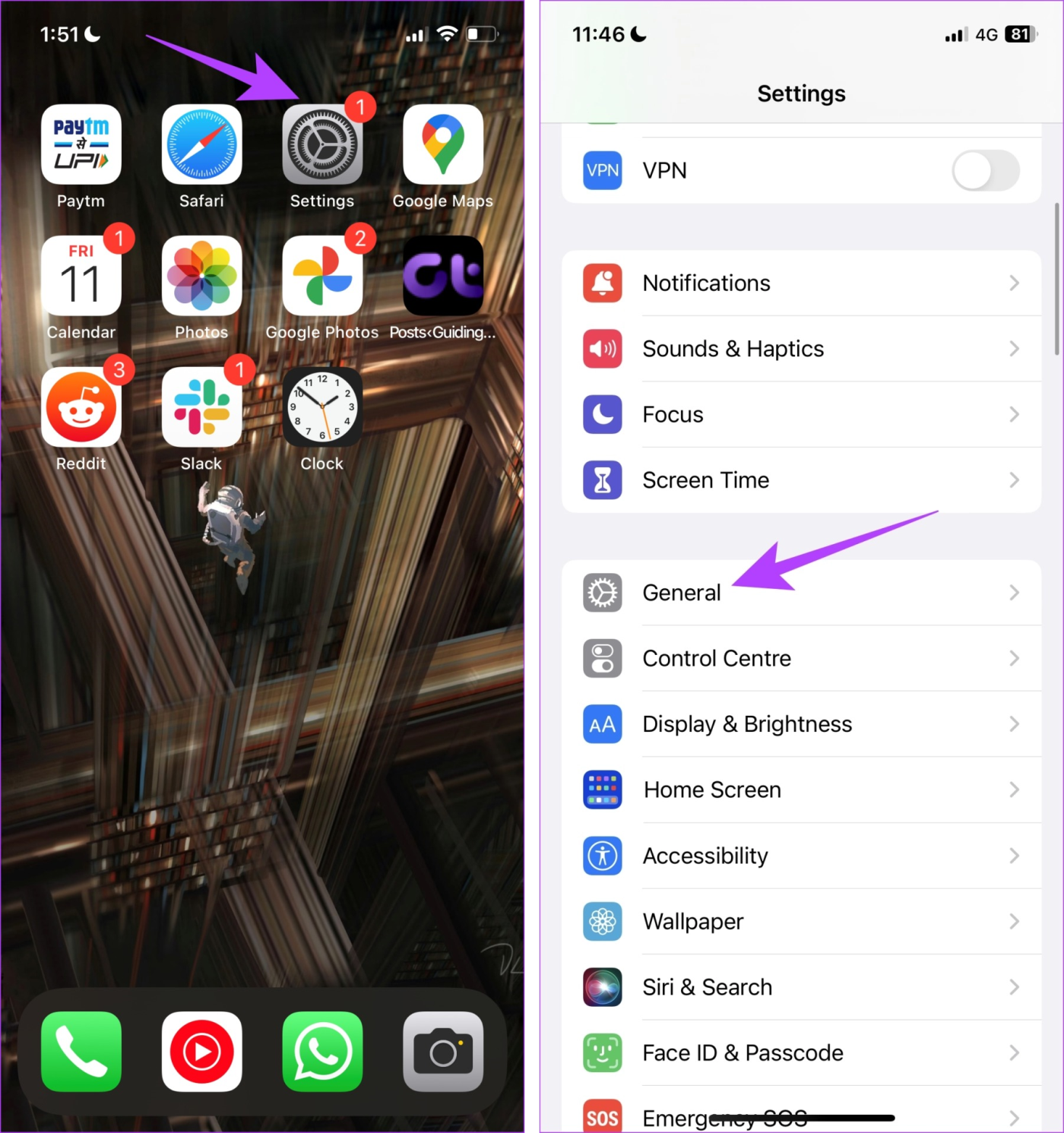
Passaggio 2: tocca Aggiornamento software. Tocca "Scarica e installa" per aggiornare il tuo iPhone o iPad.
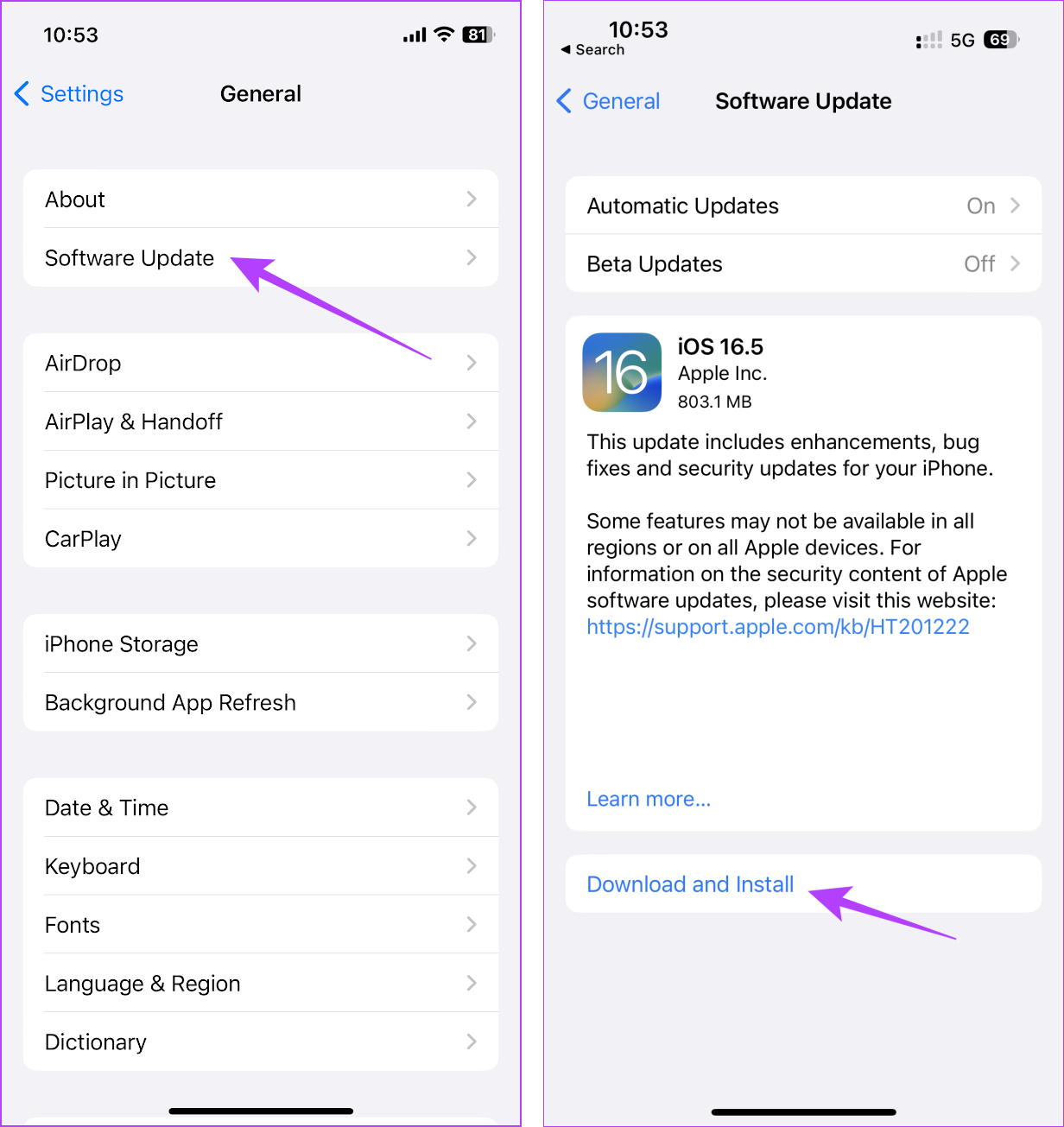
L'icona Registrazione schermo manca dal Centro di controllo? Se è così, ecco come puoi aggiungerlo al centro di controllo in modo da poter trovare facilmente l'opzione per avviare una registrazione dello schermo sul tuo iPhone e iPad.
Passaggio 1: apri l'app Impostazioni e apri Centro di controllo.
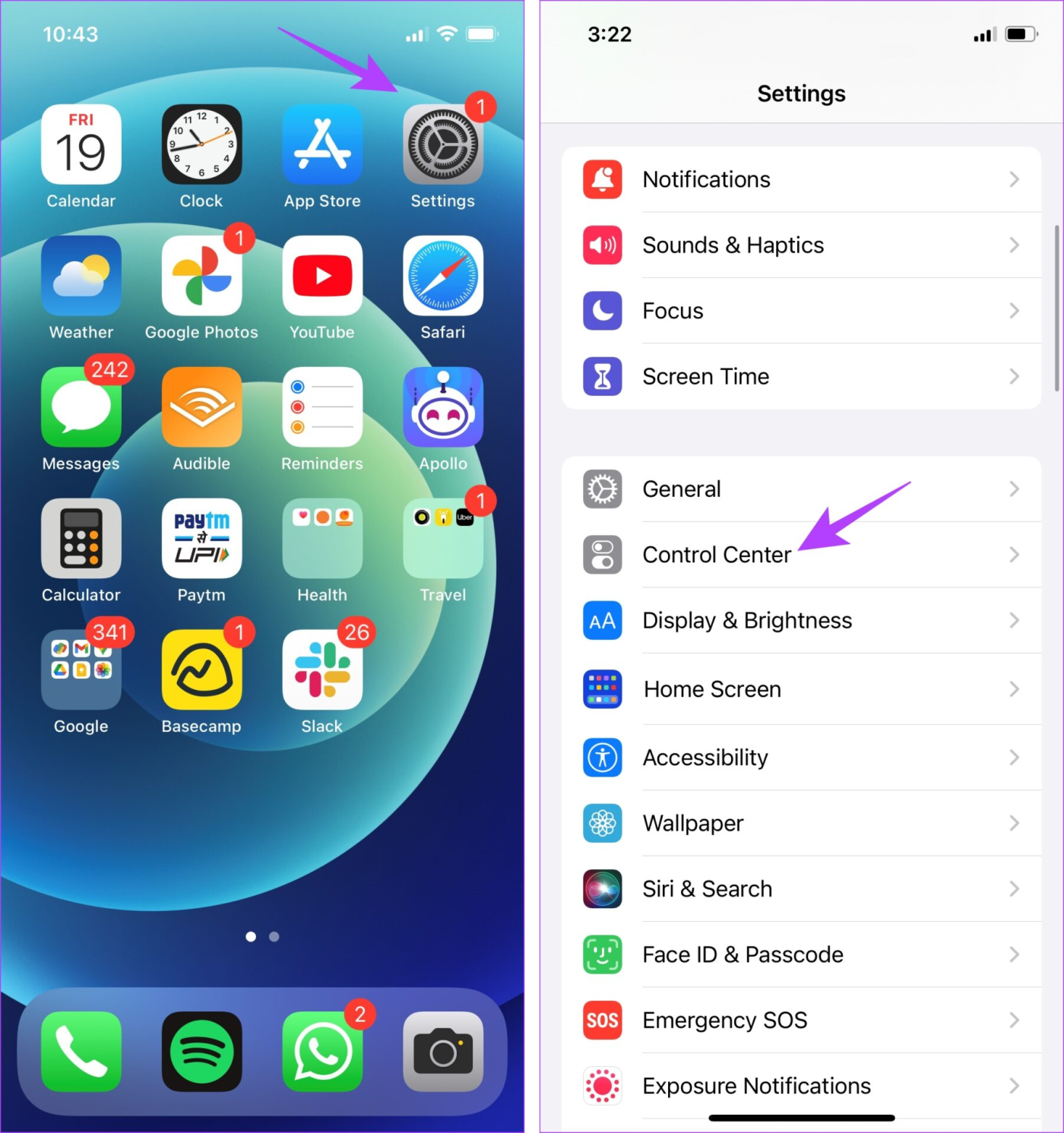
Passaggio 2: scorri verso il basso per trovare l'opzione Registrazione schermo e seleziona l'icona "+" accanto ad essa.
Ora puoi vedere che la registrazione dello schermo è stata aggiunta ai controlli inclusi.
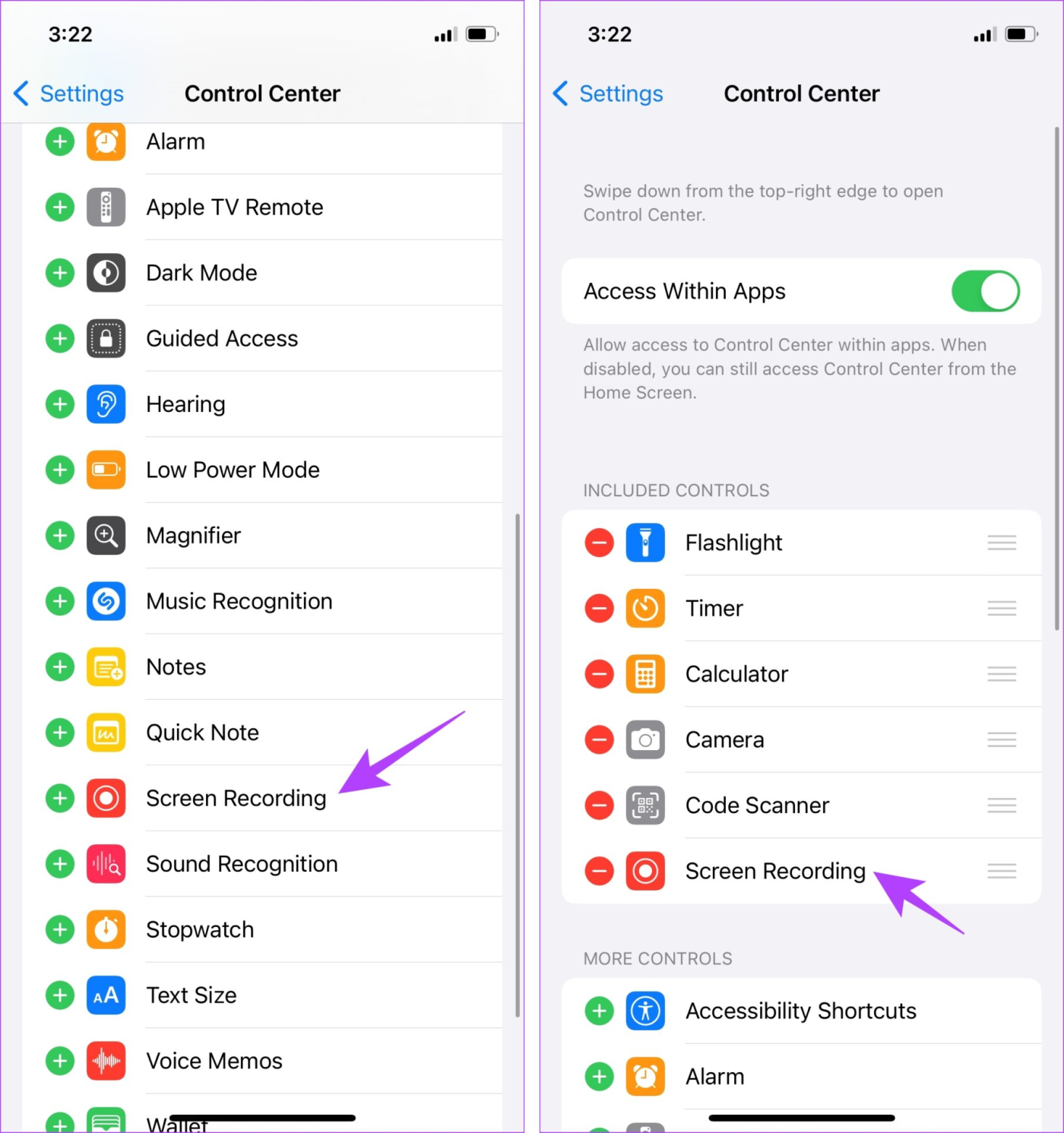
L'icona Registrazione schermo nel Centro di controllo è disattivata? In tal caso, è probabile che la funzionalità sia limitata. Per eliminare la restrizione, ecco cosa devi fare.
Passaggio 1: apri l'app Impostazioni.
Passaggio 2: tocca Tempo di utilizzo.
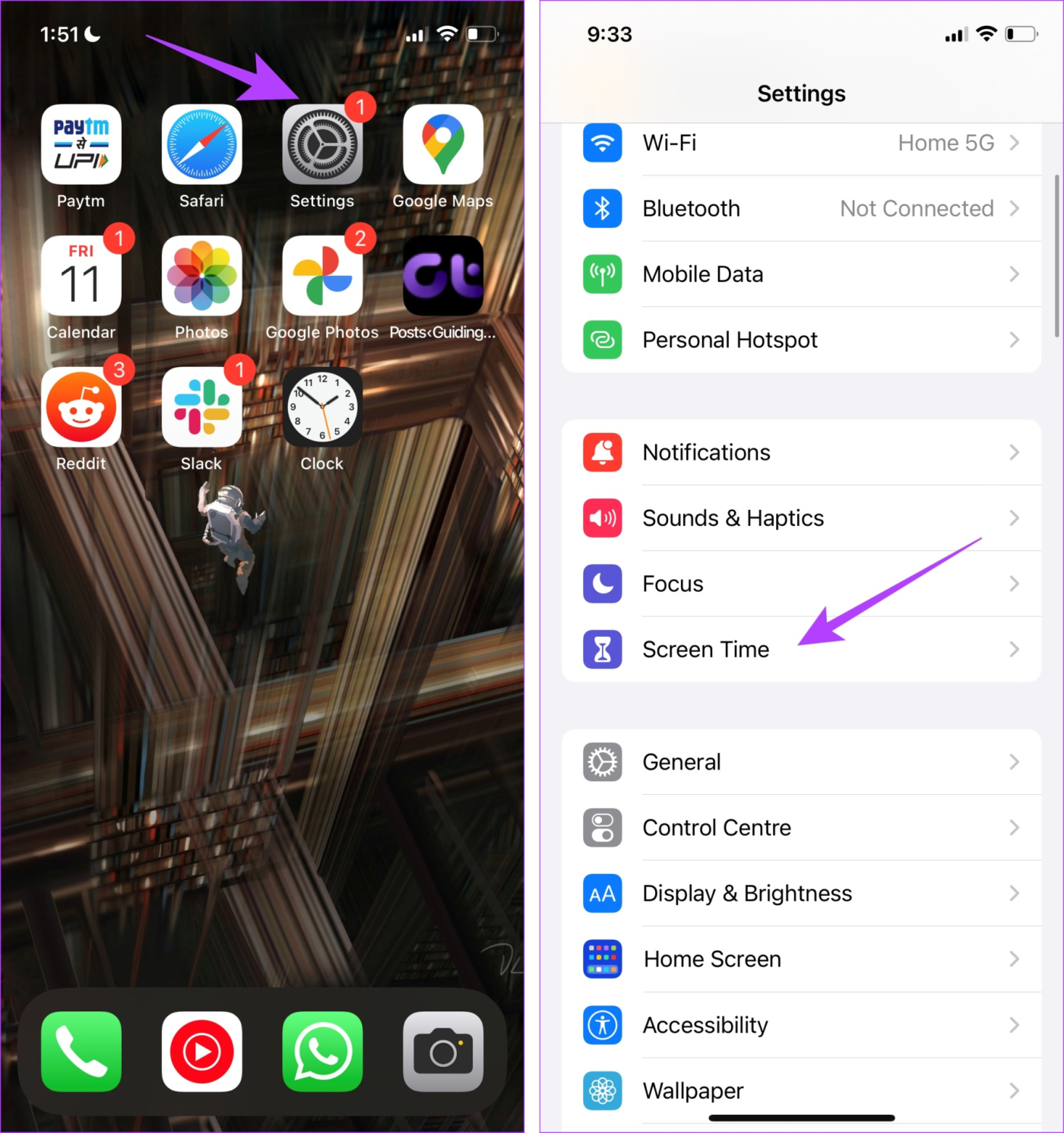
Passaggio 3: tocca "Limitazioni di contenuto e privacy".
Passaggio 4: tocca Restrizioni sui contenuti.
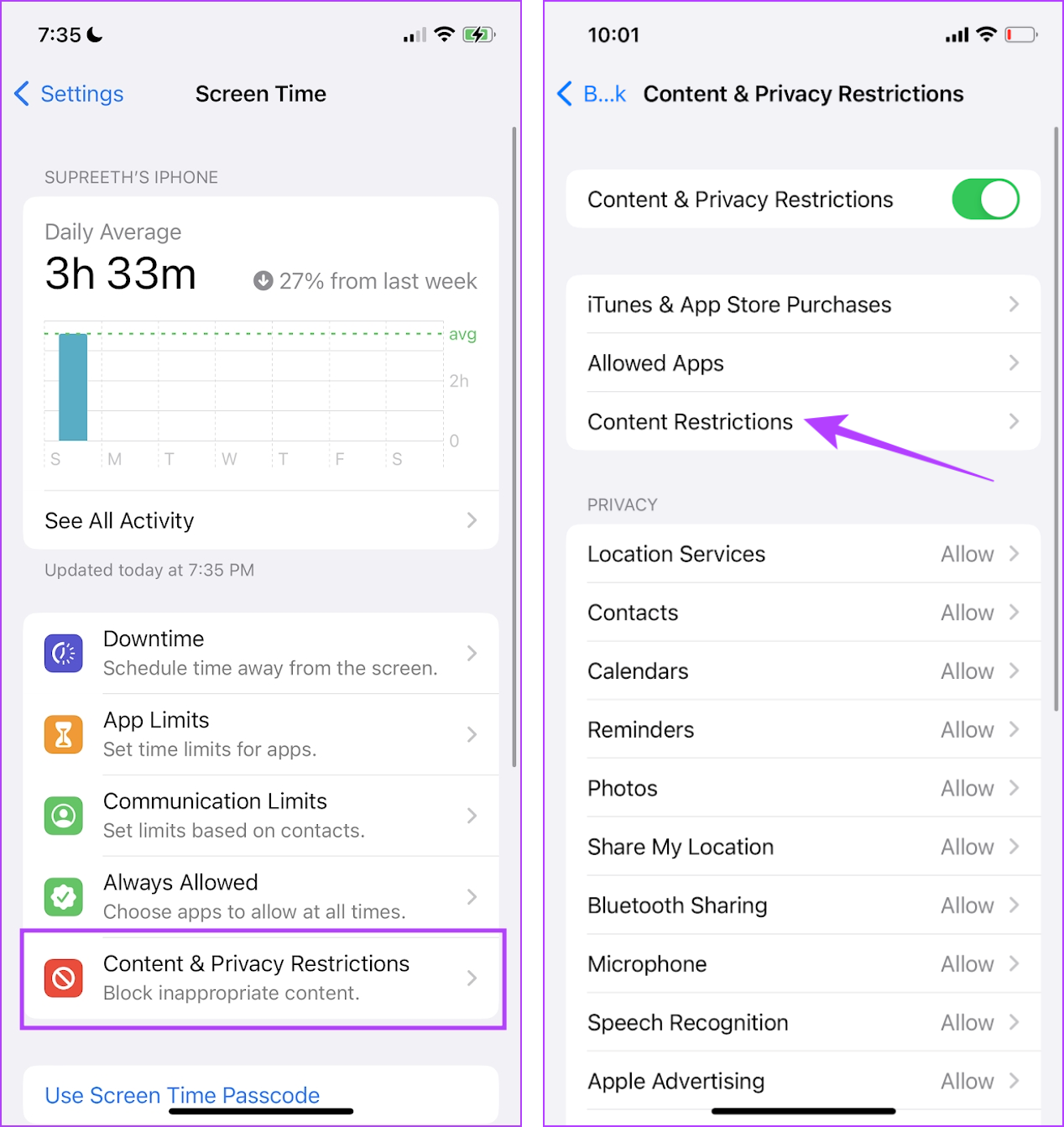
Passaggio 5: scorri verso il basso e tocca Registrazione schermo.
Passaggio 3: tocca Consenti, quindi esci dall'app Impostazioni.
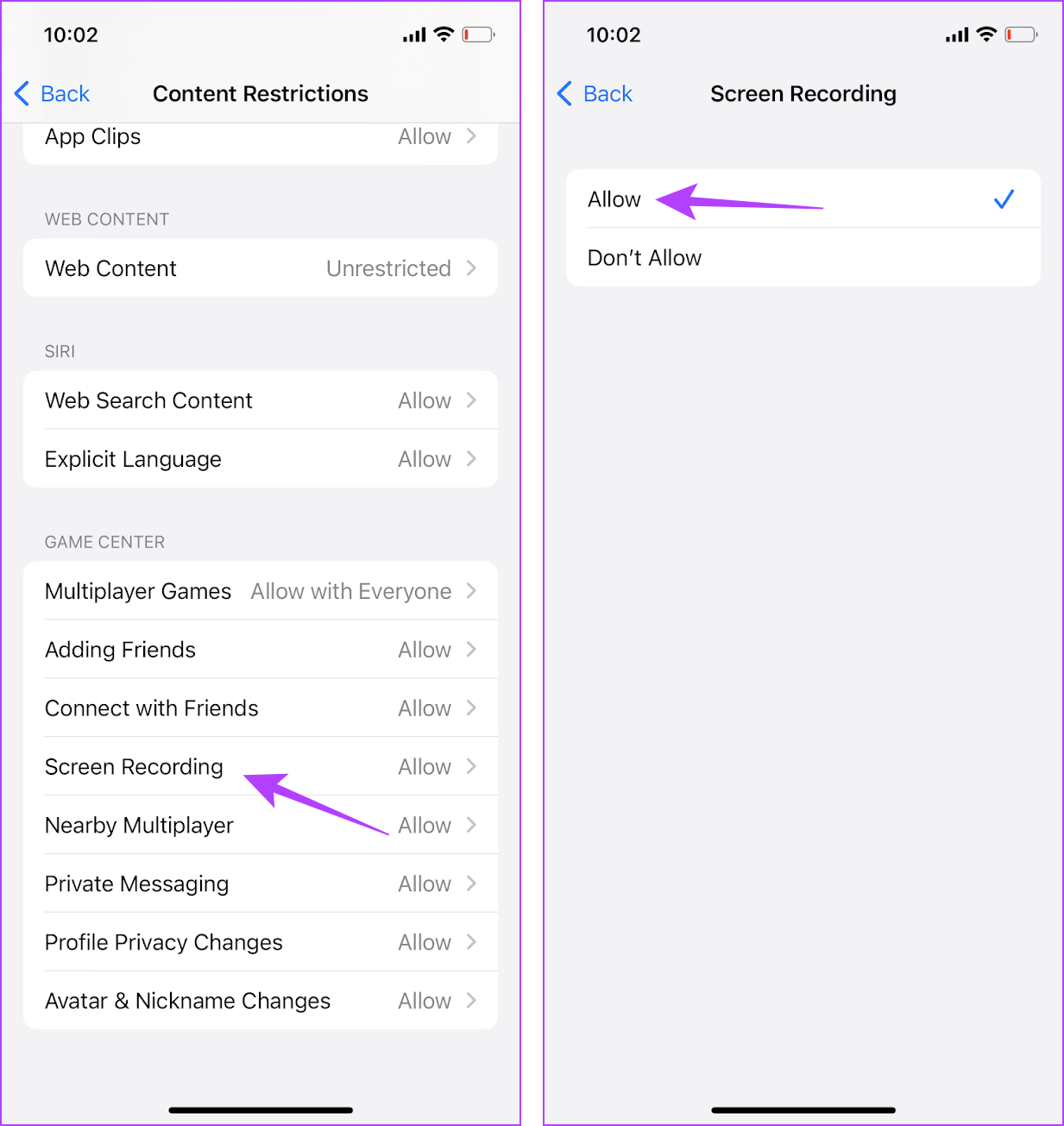
L'icona Registrazione schermo nel Centro di controllo ora dovrebbe essere attiva. Basta toccarlo per avviare la registrazione.
Ricevi il messaggio di errore "Impossibile salvare la registrazione dello schermo" quando interrompi le registrazioni dello schermo? Se hai abilitato la modalità di risparmio energetico, probabilmente questo potrebbe essere il motivo. La modalità di risparmio energetico limita alcune funzioni di iOS e iPadOS e ciò potrebbe impedire alla registrazione dello schermo di acquisire e salvare lo schermo correttamente.
Passaggio 1: apri l'app Impostazioni.
Passaggio 2: tocca Batteria.
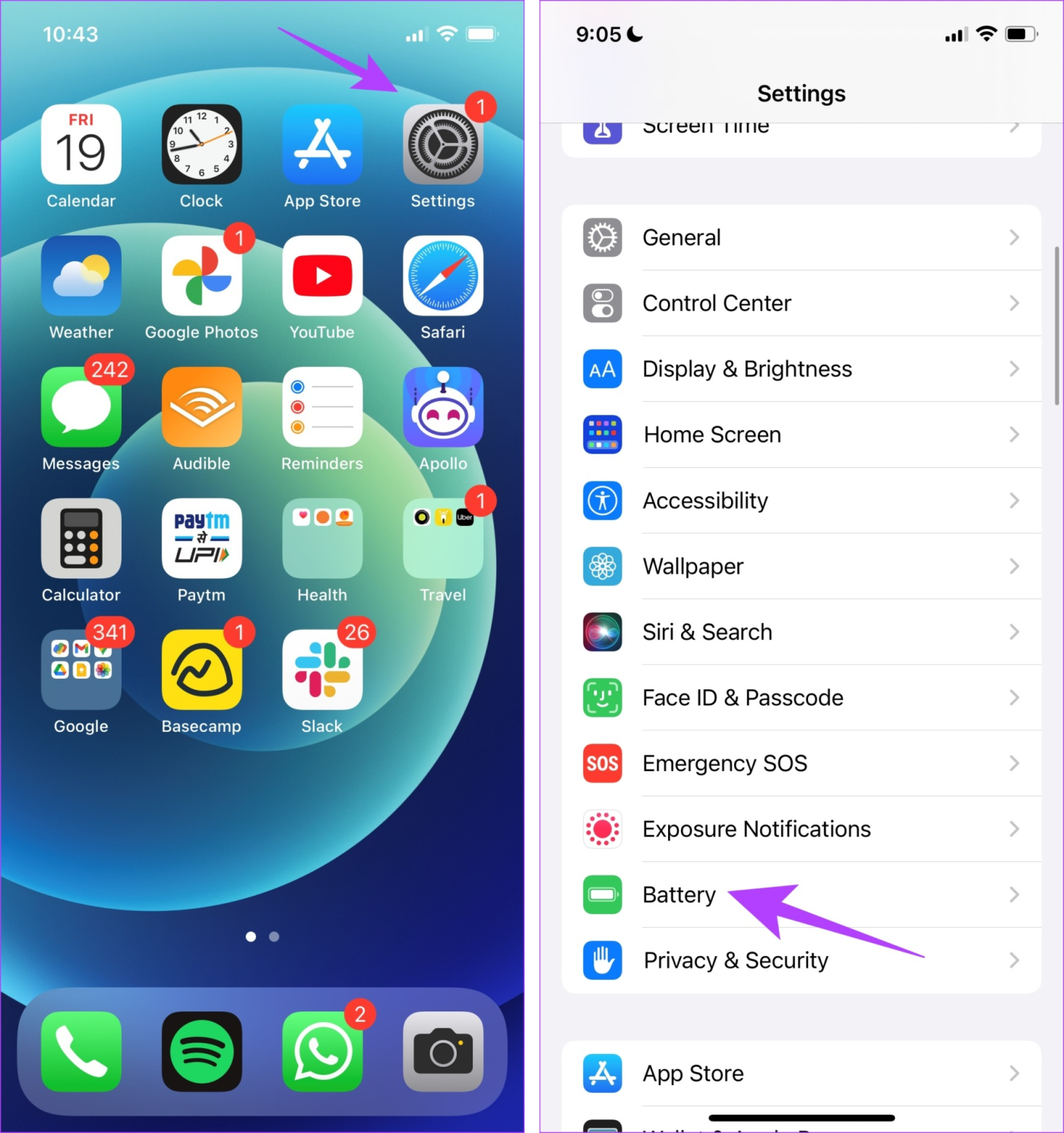
Passaggio 3: disattivare l'interruttore per la "Modalità risparmio energetico".
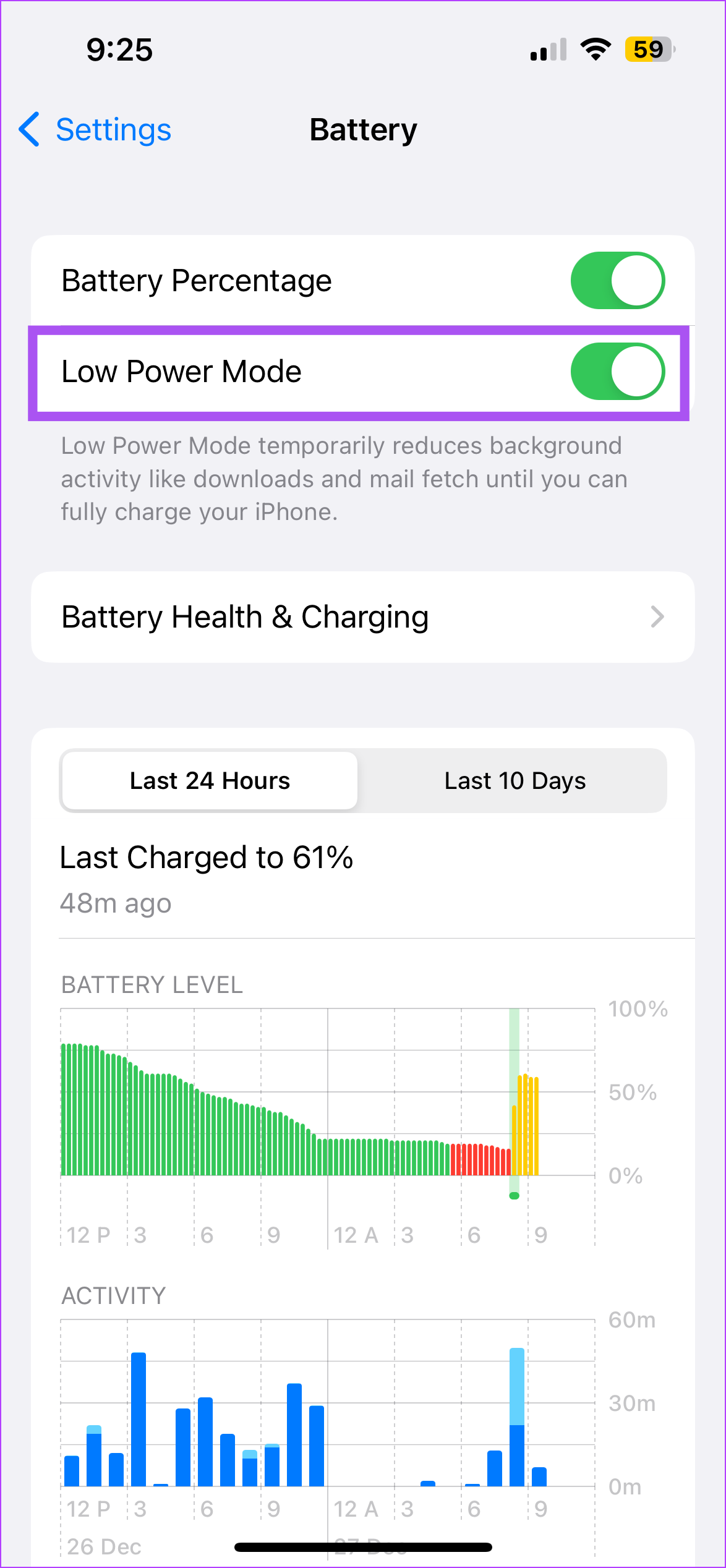
Le tue registrazioni non vengono salvate nell'app Foto? È necessario verificare se il probabile problema è lo spazio di archiviazione. Se la memoria è piena, non ci sarà spazio per salvare le registrazioni dello schermo.
Passaggio 1: apri l'app Impostazioni e seleziona Generale.
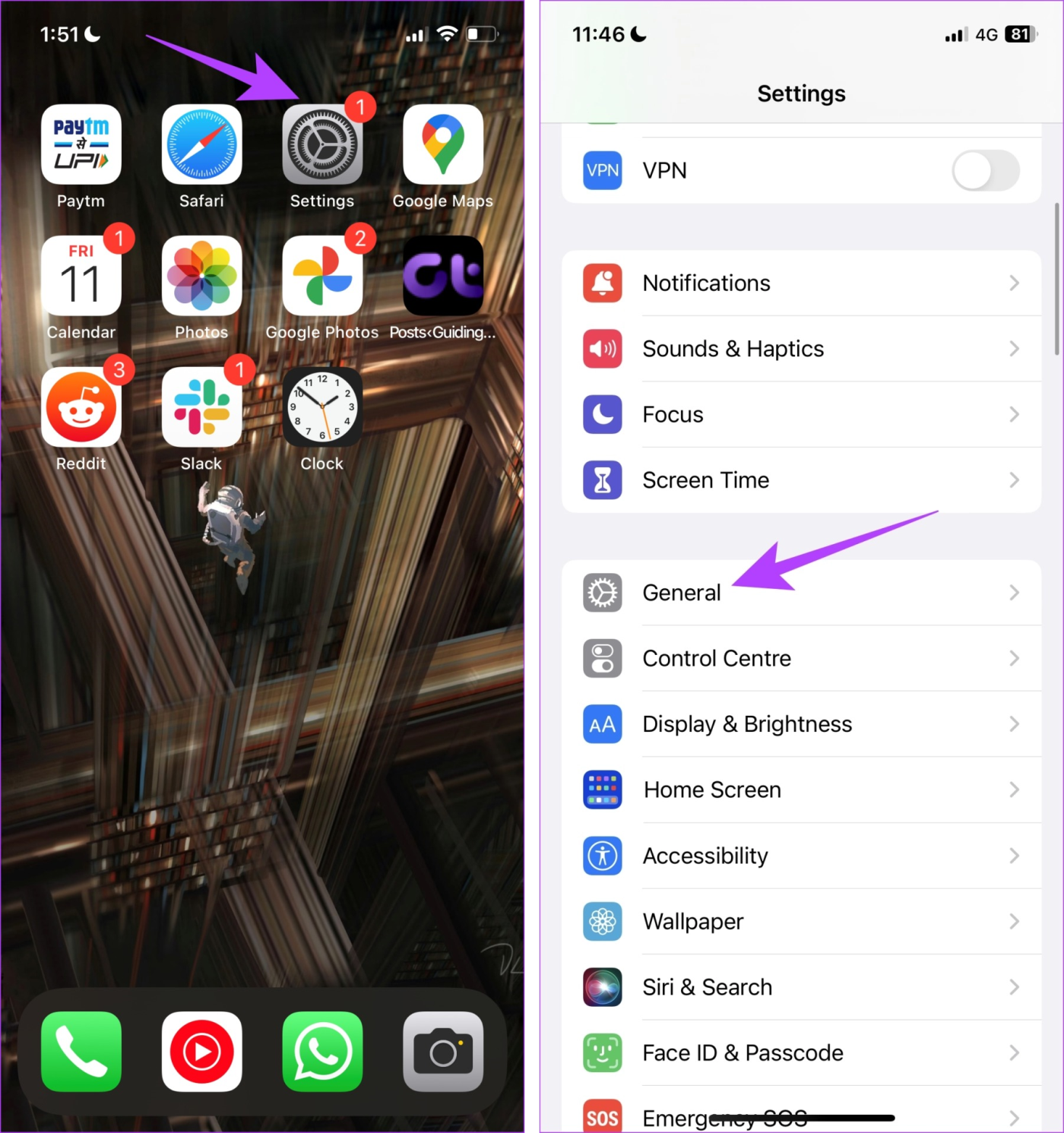
Passaggio 2: tocca Archiviazione iPhone. Controlla se hai abbastanza spazio di archiviazione rimasto.
Passaggio 3: in caso contrario, libera lo spazio di archiviazione.
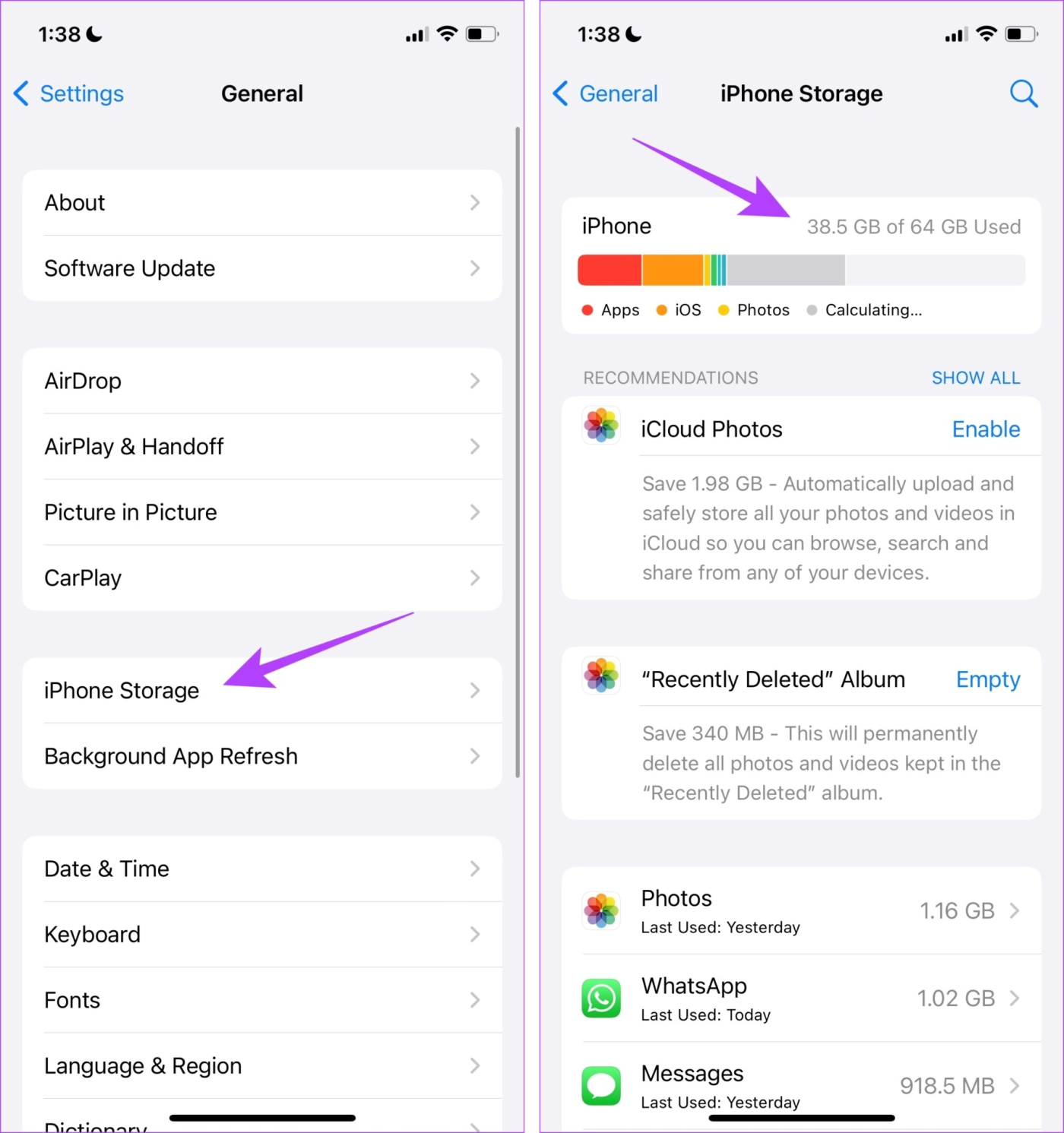
Puoi anche eliminare o scaricare tu stesso le app non necessarie. Oppure puoi utilizzare questi suggerimenti per liberare spazio di archiviazione sul tuo iPhone o iPad .
La registrazione dello schermo non riesce a catturare i suoni dal microfono? Facilmente risolvibile. Basta accendere il microfono prima di avviare la registrazione dello schermo.
Per fare ciò, esegui un gesto Haptic Touch (pressione prolungata) sull'icona Registrazione schermo nel Centro di controllo, quindi tocca Microfono. Puoi farlo anche dopo aver avviato una registrazione.
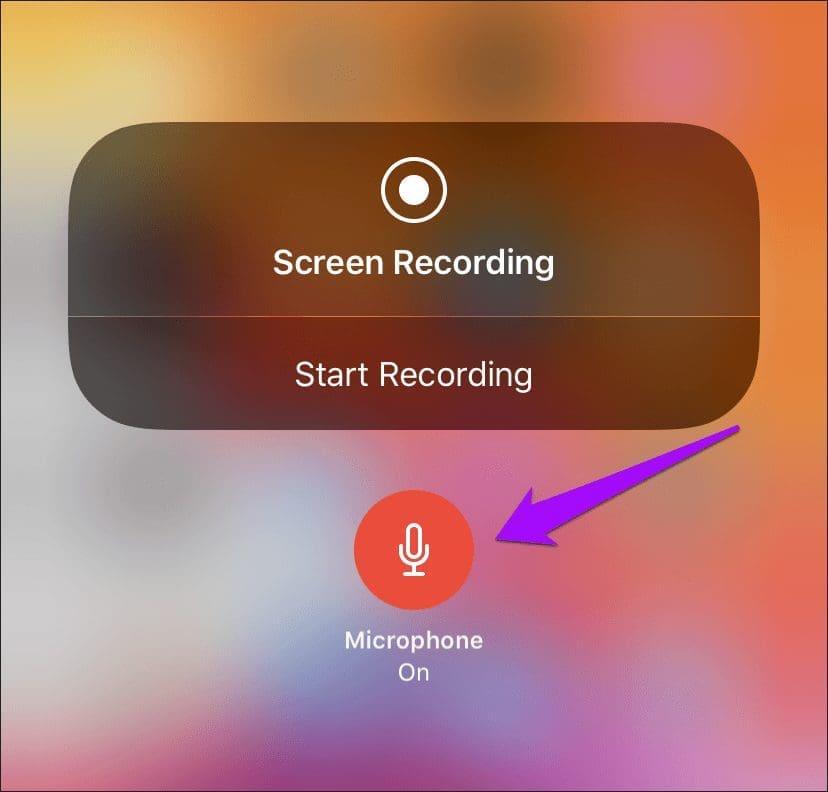
Se riscontri ancora problemi con la registrazione dello schermo, valuta la possibilità di ripristinare le impostazioni del tuo iPhone o iPad. Ciò dovrebbe probabilmente aiutare a correggere eventuali impostazioni configurate in modo errato che impediscono il corretto funzionamento della funzionalità.
Ciò significa che tutta la tua posizione, il layout della schermata iniziale, le impostazioni sulla privacy e altro torneranno ai valori predefiniti. Ecco come farlo.
Passaggio 1: apri l'app Impostazioni e tocca Generale.
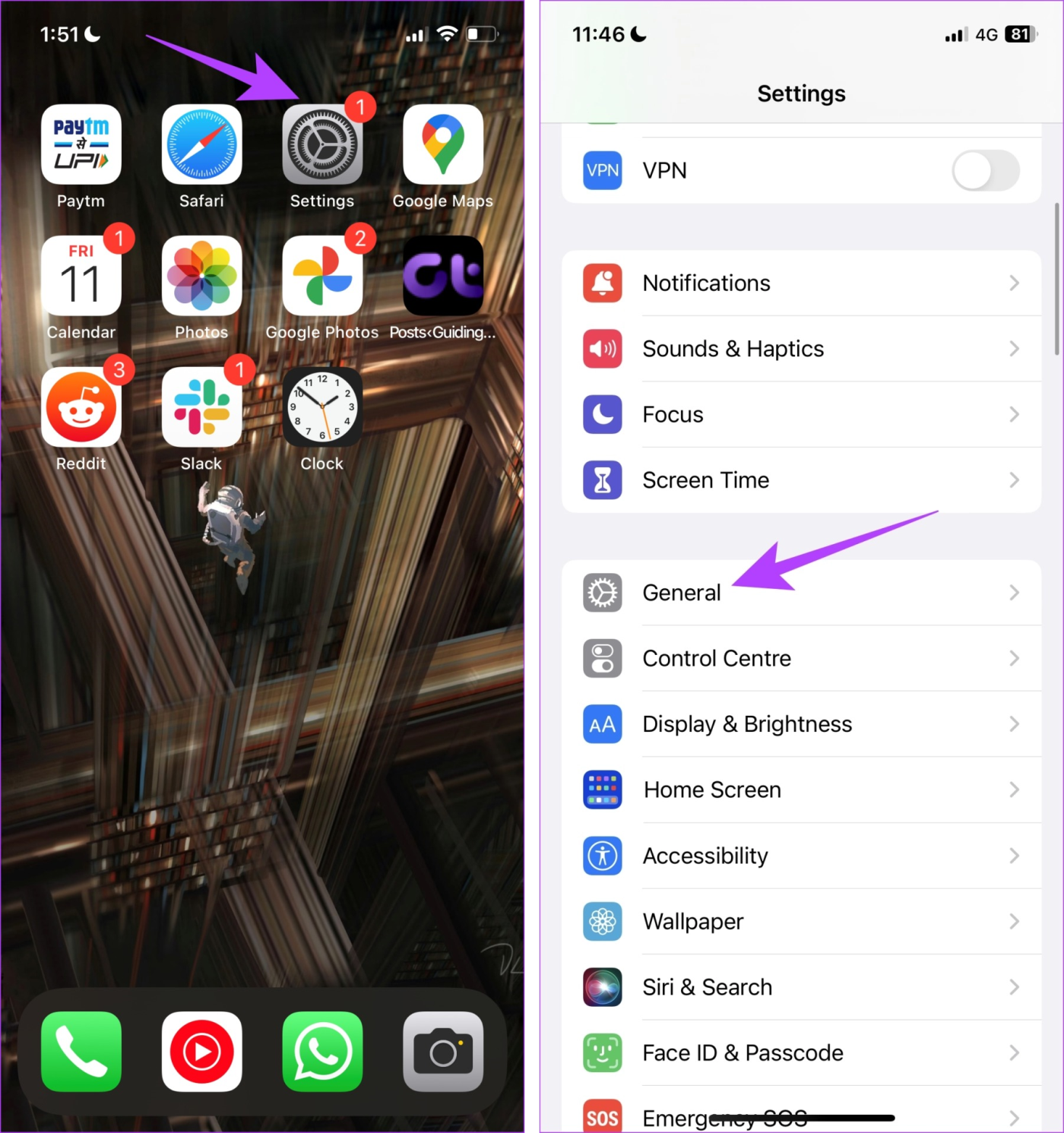
Passaggio 2: seleziona "Trasferisci o ripristina iPhone".
Passaggio 3: tocca Ripristina.
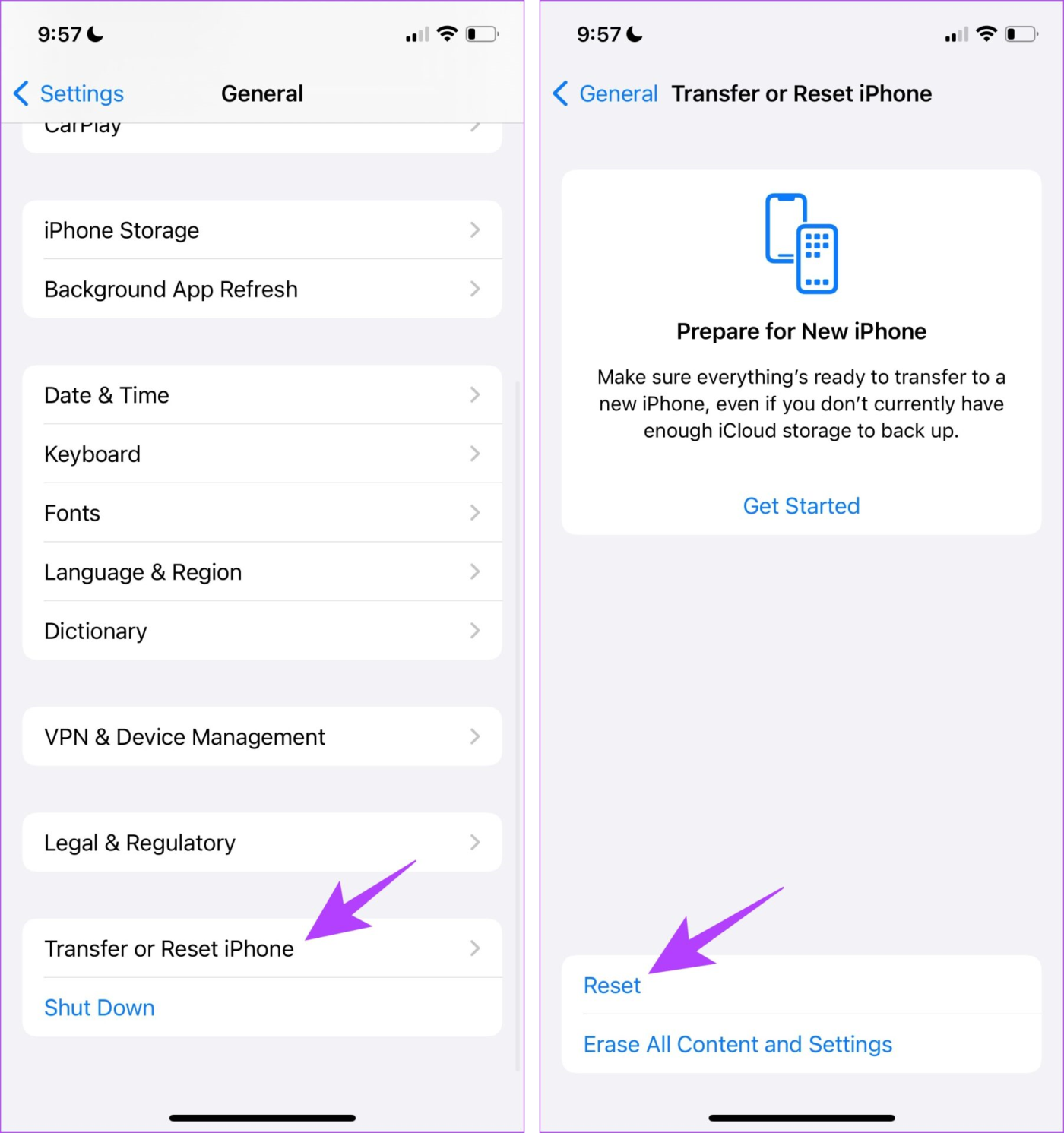
Passaggio 4: tocca "Ripristina tutte le impostazioni" per riportare tutte le configurazioni al loro stato predefinito. Molto probabilmente questo risolverà il problema.
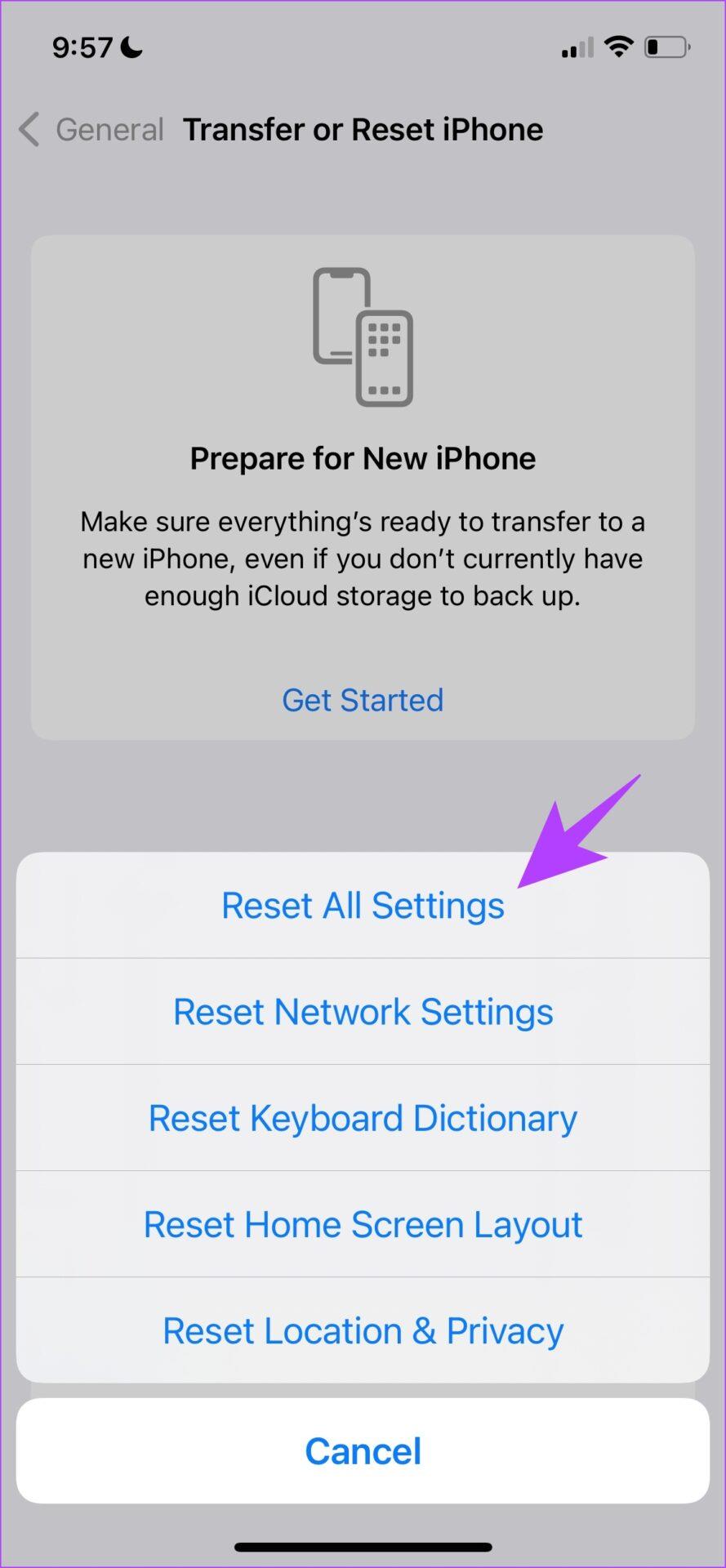
Questo è tutto ciò che devi sapere su come correggere la registrazione dello schermo quando non funziona sul tuo iPhone o iPad. Se hai ulteriori domande, puoi dare un'occhiata alla sezione FAQ qui sotto.
1. Qual è la dimensione della registrazione dello schermo su un iPhone/iPad?
Un minuto di registrazione dello schermo può occupare circa 30-40 MB di spazio di archiviazione sul tuo iPhone.
2. Qual è la durata massima della registrazione dello schermo su un iPhone o iPad?
Puoi registrare lo schermo per un massimo di tre ore sul tuo iPhone e iPad.
3. Snapchat supporta la registrazione dello schermo su iPhone?
Sì, tuttavia, l'utente verrà avvisato se provi a registrare lo schermo del suo Snap sul tuo iPhone.
4. Perché la registrazione dello schermo sul mio iPhone è nera?
Se un'app non supporta le registrazioni dello schermo e impedisce al tuo iPhone di farlo, non vedrai altro che una registrazione nera.
La registrazione dello schermo è una funzionalità essenziale con molteplici casi d'uso. Non solo ti aiuta a catturare momenti straordinari sul tuo iPhone o iPad, ma ti consente anche di registrare e condividere processi complicati, ti aiuta a inviare feedback agli sviluppatori di app e altro ancora. Pertanto, è fondamentale assicurarsi che sia pronto a funzionare in un attimo. Speriamo che le soluzioni di cui sopra siano state d'aiuto e che tu sia di nuovo in attività.
Risolvi un problema in cui lo schermo dell
Scopri come accedere alla SIM card sull
In questo articolo trattiamo di come risolvere un problema in cui la navigazione delle mappe e le funzionalità GPS non funzionano correttamente sull
Scopri come eseguire un hard e soft reset dell
Ti mostriamo diversi modi per spegnere la radio su Apple iPhone, iPad o iPod Touch. Scopri le soluzioni più efficaci per gestire le tue app musicali.
Scopri come visualizzare la versione desktop completa di YouTube in Safari per iOS e accedere a tutte le sue funzionalità.
Hai problemi con lutilizzo dei piccoli tasti sulla tastiera del tuo dispositivo? Ecco 8 modi per ingrandire la tastiera sul tuo iPhone e iPad.
Il tuo Apple Watch scarica la batteria più velocemente del normale? Leggi il post per scoprire come risolvere il problema con il consumo della batteria di Apple Watch.
Scopri quattro modi per eseguire il mirroring dello schermo dell
Scopri quanto è accurato il contatore di calorie di Apple Watch e come usarlo per monitorare la tua attività fisica.






